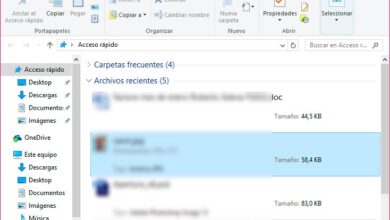Comment désactiver ou personnaliser des combinaisons de touches spéciales dans la mise à jour d’octobre 2018 de Windows 10
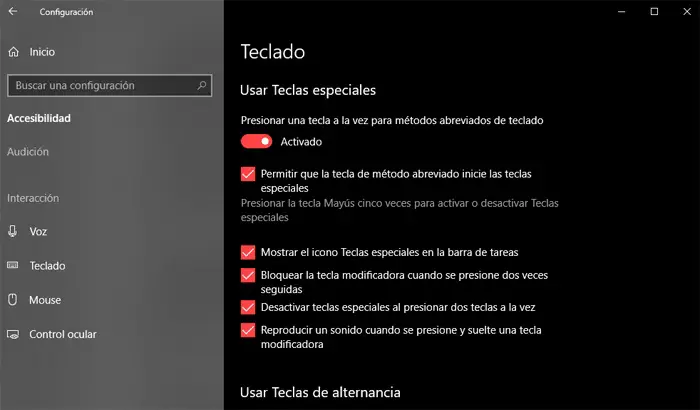
Pour commencer, nous vous dirons que des combinaisons de touches spéciales existent depuis longtemps sur les ordinateurs Windows, une fonction qui s’est avérée très utile pour un bon nombre d’utilisateurs, quelle que soit la version de Windows .
Ainsi, dans la dernière version du système, le 1809 Windows 10 également connu sous le nom de mise à jour d’octobre 2018 , nous pouvons également trouver ces combinaisons de touches, même si en même temps le logiciel nous permet de les activer ou de les désactiver facilement à partir de la configuration des fonctions de Windows 10 .
En même temps, nous aurons la possibilité de configurer des options supplémentaires dans ce même sens, ce qui dans certains cas peut être très utile si nous voulons tirer le meilleur parti du système d’exploitation de Redmond . Comme Microsoft l’ explique lui-même , cela nous aidera, au lieu d’avoir à appuyer sur trois touches en même temps, par exemple en appuyant sur «Ctrl + Alt + Spr», nous pouvons utiliser une seule touche activant ces trois que nous mentionnons si nous le souhaitons . De cette façon, nous pouvons configurer une touche dite spéciale et la maintenir active jusqu’à ce qu’une autre soit enfoncée.
Dans le même temps, il faut mentionner que la désactivation de cette fonctionnalité dans Windows 10 version 1809 est assez simple, puisque nous n’aurons qu’à aller dans l’option «Paramètres» puis accéder à la section «Accessibilité / Clavier / Utiliser des touches spéciales», où l’on trouve un sélecteur que l’on active ou non, selon le cas. Ainsi, au moment où nous activons cette section, un ensemble d’options supplémentaires apparaîtra à l’ écran qui se réfère à la façon d’utiliser ces combinaisons de touches .
Configurer ou désactiver les combinaisons de touches spéciales dans Windows 10
Ainsi, à partir de là, nous trouvons la possibilité d’activer un accès direct à cette fonctionnalité , d’afficher une icône sur la barre des tâches , ou de jouer un son à chaque fois que nous utilisons l’un d’entre eux.
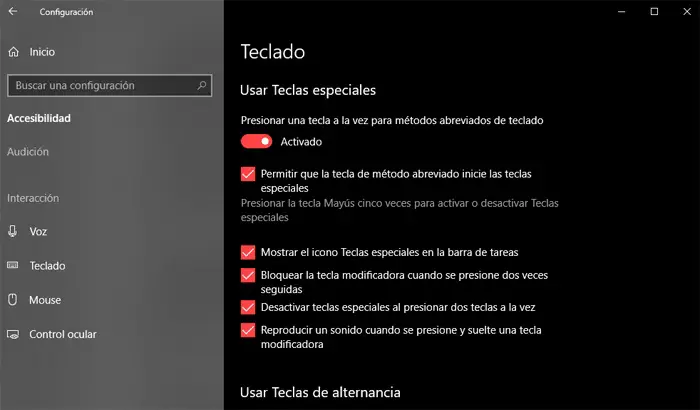
D’autre part, il faut également reconnaître qu’une fois que l’ icône de ces touches apparaît dans la barre d’état système, un double-clic dessus ouvre le Panneau de configuration et non l’ application Paramètres , puisque c’est un autre élément de Windows 10 qui permettra également nous pour travailler avec ces combinaisons quelque peu particulières.
Il est également intéressant de savoir, pour tous ceux qui n’ont pas beaucoup d’ expérience en la matière, que cette fonction système peut être lancée, même si nous ne l’avons pas active comme nous l’avons vu précédemment, simplement en appuyant cinq fois sur les touches modifiées une rangée. Par exemple, si vous appuyez sur la touche de capitale cinq fois dans la succession, un message ouvert demandant si nous voulons d’ activer la fonction en tant que telle, en plus de générer un son d’avertissement.
Pour finir, nous vous dirons que malgré le fait que pour certaines ces touches abrégées puissent être quelque peu ennuyeuses, beaucoup d’autres qui se sont habitués à leur utilisation sont très reconnaissants de leur existence, car cela accélère certaines tâches d’usage courant.